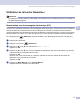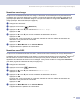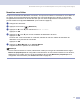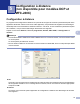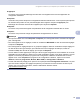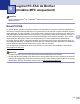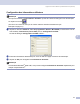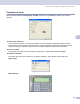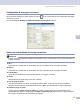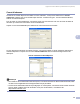Software User's Guide
Table Of Contents
- GUIDE D’UTILISATION DU LOGICIEL
- Table des matières
- Section I: Windows®
- 1 Impression
- Utilisation du pilote d’imprimante Brother
- Caractéristiques
- Choix du type de papier adéquat
- Impression, numérisation et télécopie simultanées
- Suppression de données de la mémoire
- Contrôle de la qualité d'impression
- Moniteur d’état
- Réglages du pilote d’imprimante
- Accès aux réglages du pilote d’imprimante
- Onglet Élémentaire
- Onglet Avancé
- Onglet Assistance
- 2 Numérisation
- Numérisation d'un document à l'aide du pilote TWAIN
- Numérisation d'un document à l'aide du pilote WIA (Windows® XP uniquement)
- Utilisation de la touche Numériser (pour les utilisateurs de câble USB)
- Utilisation de ScanSoft® PaperPort® SE avec ROC
- Affichage d'éléments
- Organisation des éléments dans des dossiers
- Liens rapides vers d'autres applications
- ScanSoft® PaperPort® SE avec ROC vous permet de convertir un texte image en texte éditable
- Importation des éléments d’une autre application
- Exportation des éléments dans d’autres formats
- Désinstallation de ScanSoft® PaperPort® SE avec ROC
- 3 ControlCenter3
- 4 Numérisation réseau (pour les modèles disposant d’une prise en charge réseau intégré)
- 5 Configuration à distance (non disponible pour modèles DCP et MFC-240C)
- 6 Logiciel PC-FAX de Brother (modèles MFC uniquement)
- Envoi PC-FAX
- Configuration des numéros abrégés
- Carnet d’adresses de Brother
- Enregistrement d'un membre dans le carnet d'adresses
- Configuration d'un groupe pour la diffusion
- Modification des coordonnées d'un membre
- Suppression d'un membre ou d'un groupe
- Exportation du carnet d'adresses
- Importation dans le carnet d'adresses
- Envoi d'un fichier en tant que PC-FAX à l’aide de l’interface utilisateur de style télécopie
- Envoi d'un fichier en tant que PC-FAX à l’aide de l’interface utilisateur de style simple
- Réception PC-FAX (pas disponible pour MFC-240C et MFC-3360C)
- 7 PhotoCapture Center® (Centre saisie photo) (non disponible pour MFC-3360C)
- 1 Impression
- Section II: Apple® Macintosh®
- 8 Impression et envoi de télécopies
- 9 Numérisation
- Numérisation à partir d’un Macintosh®
- Utilisation de la touche Numériser (pour les utilisateurs de câble USB)
- Utilisation de Presto!® PageManager®
- 10 ControlCenter2
- 11 Numérisation réseau (pour les modèles disposant d’une prise en charge réseau intégrée)
- 12 Configuration à distance et PhotoCapture Center® (Centre saisie photo)
- Index
- brother CAN-FRE
Numérisation réseau (pour les modèles disposant d’une prise en charge réseau intégré)
76
4
Numériser vers image 4
Lorsque vous choisissez Numériser vers image, le document est numérisé puis envoyé directement à
l'ordinateur que vous avez désigné sur le réseau. Le logiciel de ControlCenter3 activera l'application de
graphiques par défaut sur l'ordinateur désigné. Vous pouvez modifier la configuration Numériser. (Voir
Image (exemple : Microsoft
®
Paint) àlapage53.)
a Chargez votre document.
b Appuyez sur la touche (Numériser).
c Appuyez sur a ou sur b pour sélectionner Numériser image.
Appuyez sur OK.
d Appuyez sur a ou sur b pour choisir l'ordinateur de destination de l'envoi.
Appuyez sur OK.
Si l'écran ACL vous invite à saisir un code NIP, saisissez le code à 4 chiffres de l'ordinateur de
destination sur le panneau de commande.
Appuyez sur OK.
e Appuyez sur Mono Marche ou sur Couleur Marche.
L'appareil démarre l'opération de numérisation.
Numériser vers ROC 4
Lorsque vous choisissez Numériser vers ROC, votre document est numérisé puis envoyé directement à
l'ordinateur que vous avez désigné sur le réseau. Le logiciel ControlCenter3 va ouvrir ScanSoft
®
PaperPort
®
SE avec ROC et convertir votre document en texte que vous pourrez visualiser et modifier dans une
application de traitement de textes sur le PC désigné. Vous pouvez modifier la configuration Numériser.
(Voir ROC (logiciel de traitement de texte) àlapage55.)
a Chargez votre document.
b Appuyez sur la touche (Numériser).
c Appuyez sur a ou sur b pour sélectionner Numériser/ROC.
Appuyez sur OK.
d Appuyez sur a ou sur b pour choisir l'ordinateur de destination de l'envoi.
Appuyez sur OK.
Si l'écran ACL vous invite à saisir un code NIP, saisissez le code à 4 chiffres de l'ordinateur de
destination sur le panneau de commande.
Appuyez sur OK.
e Appuyez sur Mono Marche ou sur Couleur Marche.
L'appareil démarre l'opération de numérisation.